大都会の片隅で、深夜にだけ営業する喫茶店“真夜中のジーニアス”がある。そこには夜な夜なさまざまな客が訪れ、モバイルに関する相談が繰り広げられる。マスターとアシスタントがおすすめの“裏メニュー”で問題を華麗に解決します。今夜のお客様は、WindowsからMacに乗り換えたばかりでお困りとのこと。
ウィンドウズなお嬢様
(カランカラン♪)
ユミコ●ラッシャセー!
マスター●こら、うちは威勢のよいラーメン店ではありませんよ。お客様失礼いたしました。
客●あら、素敵なお店ね。マスターの趣味かしら。
マスター●大したことはありません、ささやかな道楽でして。
客●ふ~ん、謙遜しちゃって。でもそちらのカップはマイセンのブルーオニオンではなくって?
マスター●お目が高い。なるべくシンプルながら使いやすい器を揃えたいと思っております。
ユミコ●へー、100円ショップで買った食器じゃなかったんだ!
マスター?ちょっと、そんなつもりで扱ってたのかい?
客●ふふっ、ユニークなウエイトレスさんね。あら? このメニューの裏に書いてあるのは何かしら、サイドメニューではなさそうね。「モバイルの相談承ります…」?
ユミコ●いろいろと質問に答えていますよ。アップル製品だけですけど。
客●そういえば私、最近人に勧められてMacを買ったのだけれど、今までウィンドウズを使ってたのでわからないことばかりなのよね。いくつか知りたいことがあるのだけれどお尋ねしてもよいかしら?
ユミコ●はいっ! Macのことなら何でも聞いてくださいね!
客●あら、マスターじゃなくて、お嬢さんが答えてくれるの? 大丈夫かしら…。
キーボードからして違う
ユミコ●ウィンドウズのことはよくわかりませんが、Macのことならお任せください! それでどんなお悩みでしょうか? この裏メニューでは3つの質問までお答えしますよ。
客●ふふっ、童話に出てくる妖精さんみたいね。ええと、何から頼めばいいかしら。そうそう、キーボードに書いてあるキーの名前からして違うのよね。同じものもあるけれど、Macにしか書いていないキーもあるじゃない?
ユミコ●確かにそれはあるかもしれません。ウィンドウズにある程度慣れてしまっている人のほうが「Macがわかりにくい!」とおっしゃることが多い気がします。
客●それも一理あるわね。お互いの違いを知ることからはじめるのがよいのかしら。
ユミコ●きっとそうです! では、それが最初の質問になりますね。
マスター●お客様、盛り上がっているところ申し訳ないんですが、ご注文は…?
客●あら、すっかり喫茶店ということを忘れていたわ! こちらのイルガチェフェのモカでお願いします。
ユミコ●承知しました! マスターモカ一丁入りました~!
マスター●だからラーメン店じゃありません!
Macのキー設定はとっても柔軟に変更できる
ユミコ●さて、どこからいきますかね。まず、Macでもウィンドウズでもキー配列が同じであれば、キーに刻印されている「かな」やアルファベットの配置は共通です。一番の違いはそれ以外の修飾キーです。[シフト]キーや[タブ]キーのように名称も機能もほぼ共通のものがあるのはご存知ですよね?
客●はい、それはわかります。
ユミコ●でしたら、まず覚えていただきたいのは[Windows]ロゴキーはMacでは[コマンド]キーが、[Alt]キーは[オプション]キーが対応しているということです。ただし、ショートカットキーに使うのは[Ctrl]キーではなく[コマンド]キーとの組み合わせで行うのが一般的です。
客●なるほど~。このMacのキーにある謎の文様も覚えておいたほうがよいかしら。
ユミコ●このアイコンはメニューバーにも表示されていて、覚えておくとショートカットキーを知るのに役立ちます。ウィンドウズに慣れている人なら入力操作などもウィンドウズ風に設定できますので変更してみてください。
客●あと、半角カタカナにしようと[F7]キーを押したら音楽な鳴り始めたり、Macには驚かされっぱなしよ。
ユミコ●それはファンクションキーの設定ですね~。ご安心ください、それもシステム環境設定で変更できます。
客●改めてMacのキーボード見てみると、[コントロール]キーの位置も何か変だわ。
ユミコ●さすがに物理的にキーは入れ替えられませんが、修飾キーの機能を逆にすることもできますので問題ありません!
客●ええ~知らなかったわ。Macって思っていたよりも柔軟に変更できるのね!
主な修飾キーの名称と用途の違いです。ノート型のMacにはWindowsのフルサイズキーボードのように[Num Lock]キーや[Scroll Lock]キーはありません(テンキー付きのMagic Keyboardでは別のショートカットキーで代用可能)。
日本語入力操作をWindows風にするには、システム環境設定の[キーボード]で[入力ソース]の[Windows風のキー操作]にチェックを入れます。[シフト]キーを押しながら入力すると英字モードに入るといった細かな設定もここで変更できます。
ファンクションキーはMacでは標準でメディアキーとして割り当てられています。[fn]キーと同時に押すか、あるいは[キーボード]パネルで[F1、F2などのキーを標準のファンクションキーとして使用]にチェックを入れます。
バックアップと復元はウィンドウズが便利?
客●では次の質問ね。なんかMacってバックアップの方法とかがわかりにくい気がするのね。ユミコ?えっ? そういう風に感じるんですか? 私はMacのほうが簡単だと思っていたのだけど。
客●もちろんMacにも同じ機能があると思って「バックアップ」と検索したんですが、そういう項目が出てこなかったんですよ。
ユミコ●あ~ウィンドウズの人は「タイムマシン」とは検索しませんよね、なるほどそれは盲点です。
客●タイムマシン…それってバックアップ機能なの? どうすれば有効になるのかしら?
ユミコ●一番簡単なのは外付けハードディスクを用意してつなぐことですね。
客●それだけ?
ユミコ●はい。それだけです。あとは自動で定期的にバックアップしてくれます。バックアップからファイルを復元できますし、トラブルがあった際には環境を丸ごと元どおりにもできます。
客●再インストールにはUSBメモリで回復ドライブを作ったりはしないの?
ユミコ●Macでは[コマンド]キー+[R]キーで再起動すれば「macOSユーティリティ」で再インストールできます。ただインターネット接続が必要なので「ディスクメーカーX(DiskMaker X)」などのソフトを使ってUSBインストールディスクを作っておく人もいますよ。
客●え~そんなに簡単なことだったの? なんだか私Macのこと少し誤解していたかもしれない。もっとわかりやすいってアピールしなくっちゃ伝わらないわ!
ユミコ●もしかすると、Mac独特の用語が理解を妨げてるところがあるかもしれませんね…。
MacでのバックアップはTime Machineがその機能を担います。必要なものは外付けハードディスク、あるいはAirMac Time Capsuleだけです。接続して機能を有効にすれば自動でバックアップを開始します。このバックアップから丸ごと復元することも可能です。
Windows 10では、インストールや再インストールに利用できるディスクイメージをダウンロードして、USBメモリなどをインストールメディアとして使えます。メーカー製パソコンでは、リカバリ領域を備えていることが多く、オフラインでもWindowsを工場出荷時に戻すことができます。
MacでUSBインストーラを作成するには「DiskMaker X」などのダウンロードソフトを使います。事前にMac App Storeで最新版のmacOSをダウンロードしておきます。
DiskMaker Xを起動し、画面の指示に従って進めれば空のUSBメモリをインストールディスクとして作成できます。オフライン環境など緊急時に備えて作成しておくのもよいでしょう。

MacBookはインターフェイスが少なすぎる?
客●それと私、仕事でプレゼンすることが多いんですけど、MacBookってUSB−Cポートが1つしかなくてプロジェクタへの接続とか大丈夫なのかしら? 今まで使っていたノートパソコンには必要なポートが全部付いていたので心配なのよね。
ユミコ●お客さん、思ったよりもヘビーなPCユーザですね。えーと、確かにポートは最小限ですけど、アダプタが何種類も用意されているので、アナログVGAでもHDMIでも出力できますよ!
客●ちょっとアダプタが高いわね。
ユミコ●それと、その場所にアップルTVを設置してあればワイヤレスで画面を出力できる「エアプレイ(AirPlay)」という機能もあります。特にMacBookはワイヤレスで利用することが前提になっているモデルなので、決して拡張性が低いというわけではないんです。
客●そうなんだ~。でもいろいろ訊いてみてちょっと違いがわかってきたわ。ウィンドウズのノートパソコンってユーザが欲しいと思った機能はハードウェアの追加で実現しようとするけど、Macの場合はなるべくシンプルに、必要な機能はソフトやワイヤレス、ほかのアップル製品との連係で実現しようとするのね。
ユミコ●ふむ、そう言われると、そうかもしれませんね。
客●たとえるならば、ウィンドウズノートは愛想の良いビジネスマン、MacBookは見た目はクールで不親切だけど打ち解けると何でもいうこと聞いてくれるツンデレキャラ?
ユミコ●…お客さん、そのカップリングはアリです(キリッ)。
マスター●おやおや、なんだかいつの間にか妙なところで意見の一致を見たようですね…。
USB-C VGA Multiport Adapter
【価格】7400円(税別)
USB-C Digital AV Multiport Adapter
【価格】7400円(税別)
MacBookに拡張性がないわけではありません。USB-Cの拡張アダプタ「USB-C VGA Multiportアダプタ」や「USB-C Digital AV Multiportアダプタ」を用意すれば外部ディスプレイに接続できます。
ユミコの日誌
今日のお客様はMacとWindowsの違いにお困りのふ…お姉様でした。3つのオーダーは
・ウィンドウズ風のキー設定にしたい
・バックアップと復元の違いについて
・MacBookのインターフェイスが少ない理由
についてでした。今まで「Macはわかりやすい」って思い込んでいたけど、視点が違うと感覚も全然変わってくるんですね!



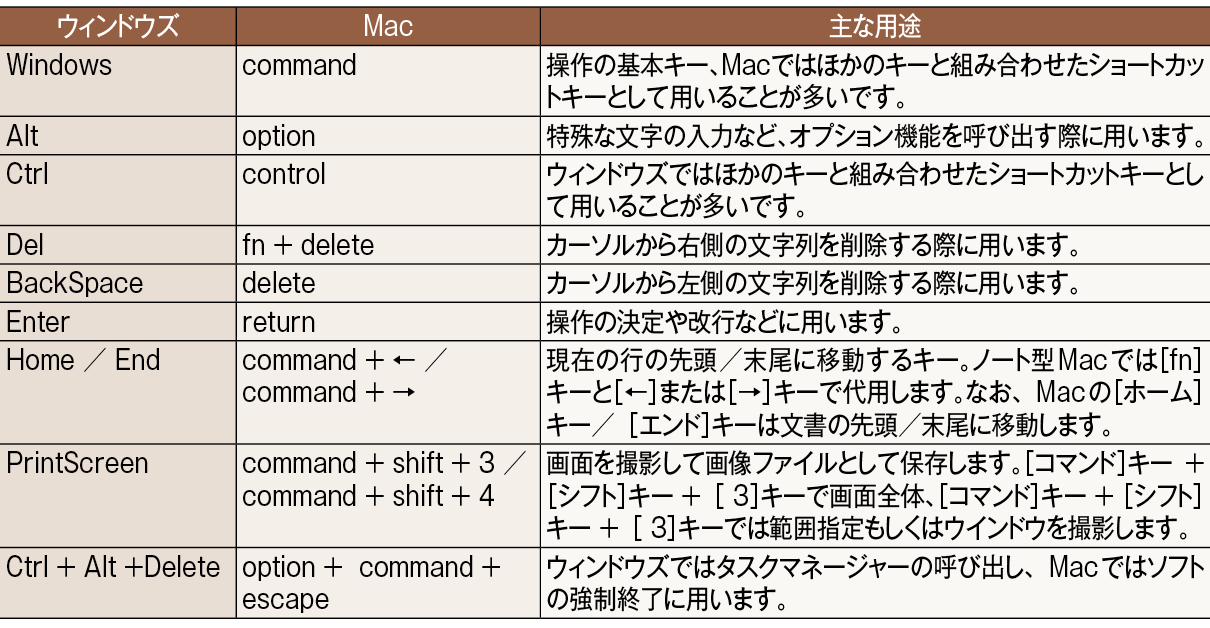
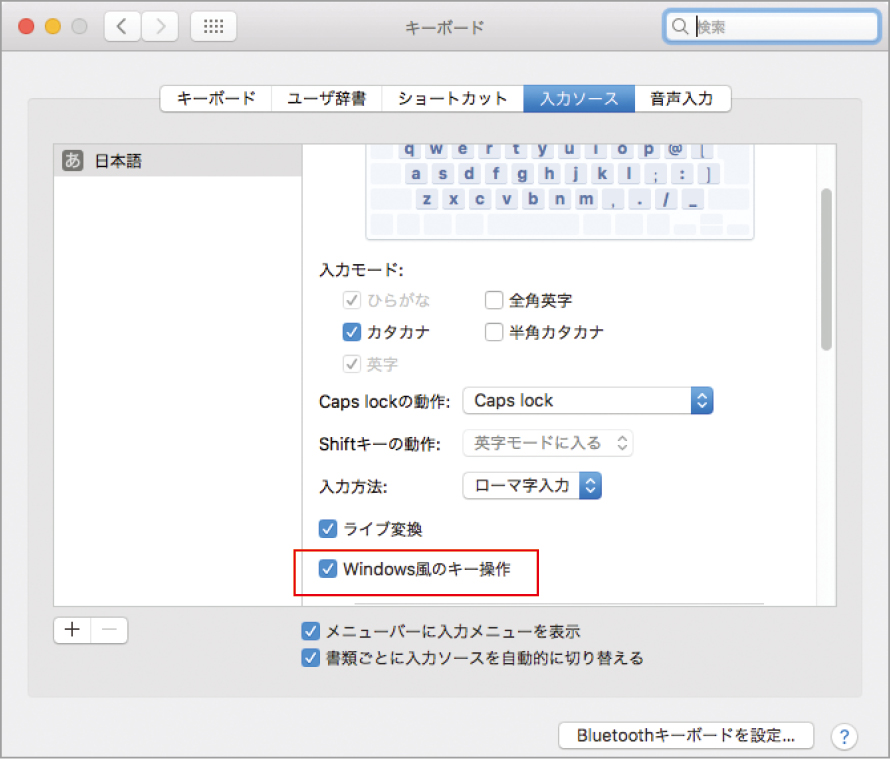



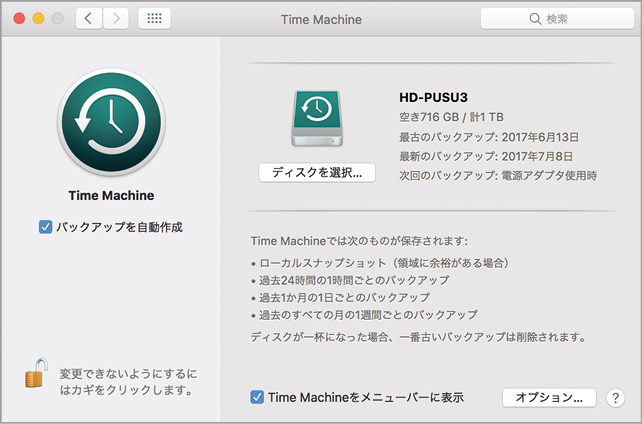
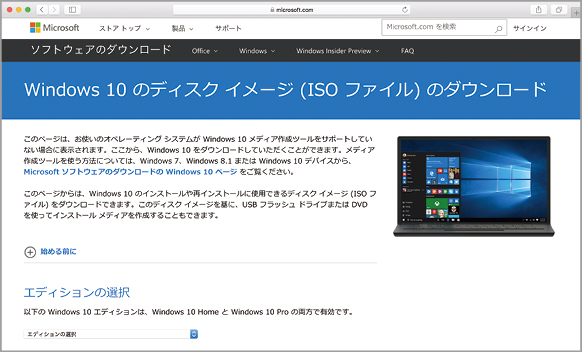




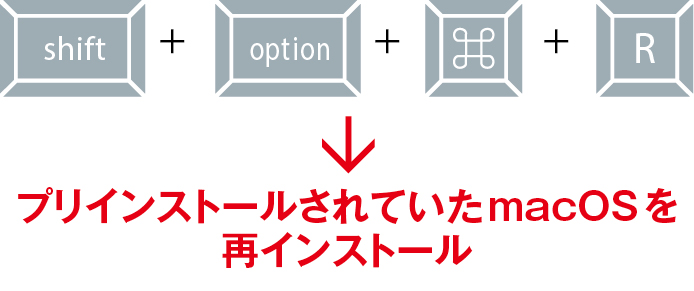
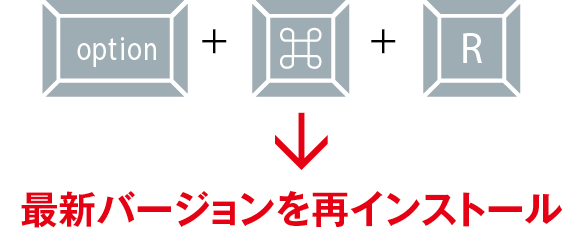
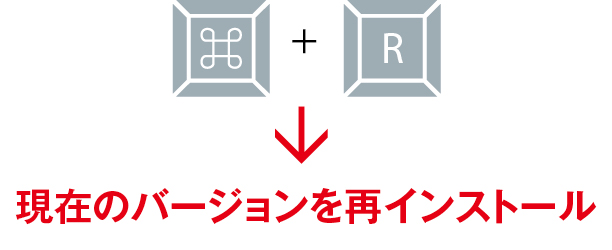







![アプリ完成間近! 歩数連動・誕生日メッセージ・タイマー機能など“こだわり”を凝縮/松澤ネキがアプリ開発に挑戦![仕上げ編]【Claris FileMaker 選手権 2025】](https://macfan.book.mynavi.jp/wp-content/uploads/2025/10/IMG_1097-256x192.jpg)